Как сделать файл для диска
Обновлено: 06.07.2024
ISO - самый популярный формат образа оптического диска для Windows. Именно в него мы обычно копируем содержимое нужных CD/DVD-дисков, дабы иметь возможность работать с этим содержимым без самих оптических носителей и без участия в этом процессе оптического привода. В этом формате все мы скачиваем из сети контент как то: установочный процесс Windows или Linux, инсталляторы различных программ и игр, Live-диски, медийный контент и т.п.
А как создать ISO не путём копирования CD/DVD-диска, а из наших личных файлов на жёстком диске компьютера? И в каких случаях может пригодиться такой опыт?
ISO – это формат образа оптического диска, его название являет собой сокращённое наименование универсальной файловой системы CD-дисков ISO 9660. Кроссплатформенная ISO 9660 делает возможным чтение оптических носителей внутри любой операционной системы, в частности, Windows, Linux, Mac. Но эта файловая система не единственная, с которой работает формат ISO , сейчас чаще встречается UDF – файловая система DVD-, BD-дисков, флешек, внешних жёстких дисков, она также кроссплатформенная.
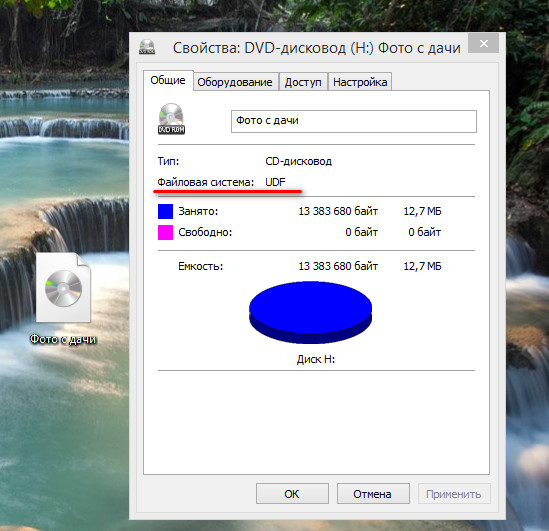
Windows, начиная с версии 8.1, нативно предусматривает монтирование ISO -образов. Последние по обычному двойному щелчку мыши могут быть подключены в системе как виртуальные оптические приводы (DVD-дисководы) . И мы сможем беспрепятственно открыть или скопировать данные.
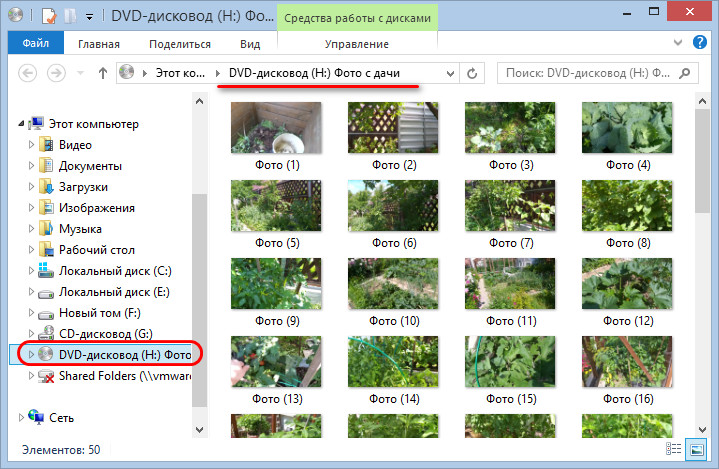
Созданием ISO -образов обычно занимаются создатели контента – разработчики операционных систем, сборщики модифицированных дистрибутивов операционных систем, создатели Live-дисков, авторы прочего цифрового контента для последующего его тиражирования на внешние носители. Но необходимость в создании ISO -образа может возникнуть и у обычных пользователей. Например, для переупаковки дистрибутива Windows после его редактирования. Другой пример – передача данных с хост-системы на виртуальную машину путём подключения к её виртуальному приводу ISO -образа.
Итак, как же создать образ ISO из файлов на диске?
Есть масса программ для Windows, реализующих эту возможность. Мы рассмотрим тройку таких.
ISO Workshop
Бесплатная программа ISO Workshop предусматривает небольшую подборку различных операций с файлами ISO , в частности, возможность создания образов из своих файлов.
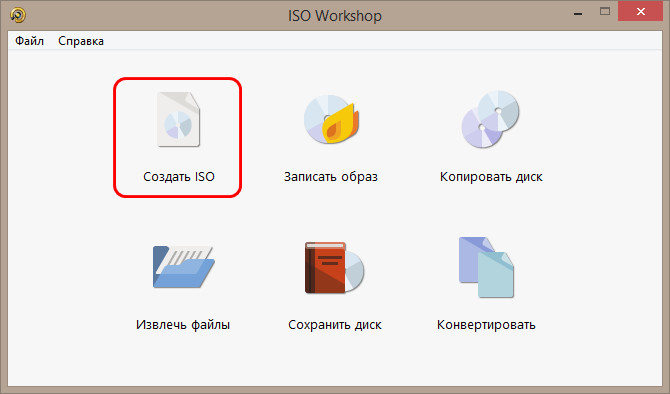
Указываем имя образа, выбираем тип – стандартный или загрузочный.
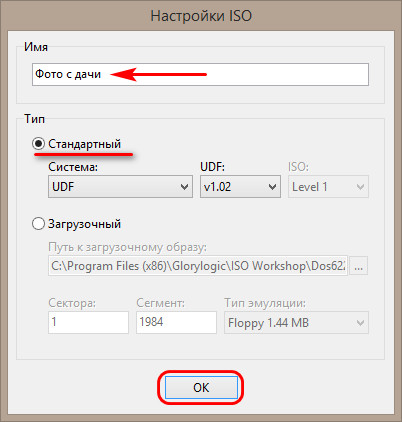
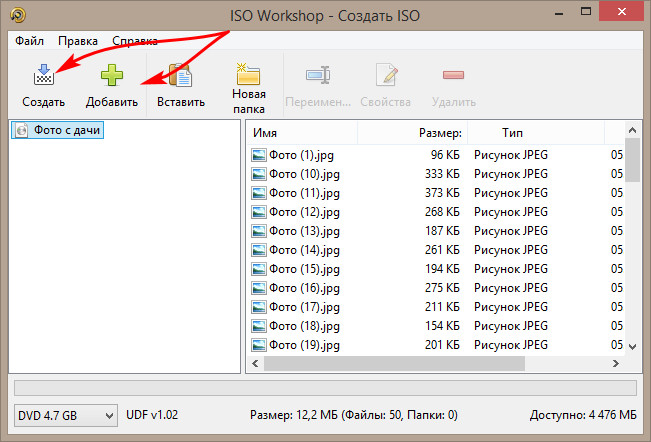
Задаём имя файлу ISO .
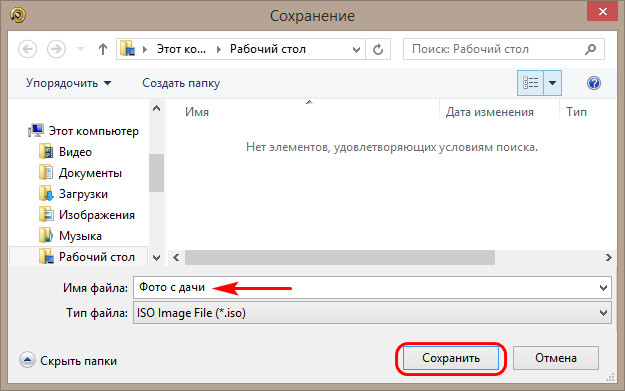
На борту бесплатной программы Dism++ для работы с образами Windows есть функция создания образа ISO . Её предназначение в контексте специфики программы – упаковка установочных файлов Windows в загрузочный образ ISO . Но эту функцию можно использовать для упаковки в образ любого типа данных.
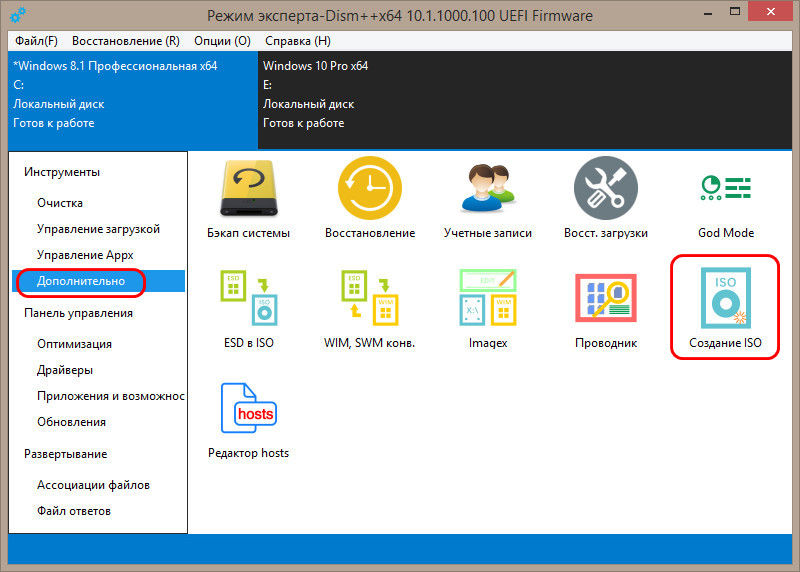
В появившейся форме в первой графе указываем путь к папке с записываемыми данными. Во второй графе указываем путь файла ISO на выходе. В третьей форме задаём метку образа.
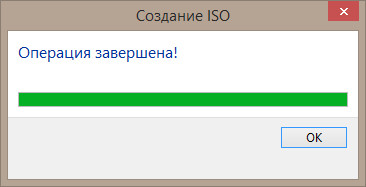
UltraISO
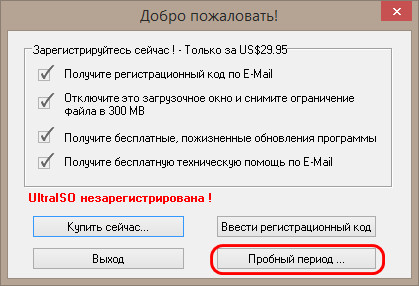
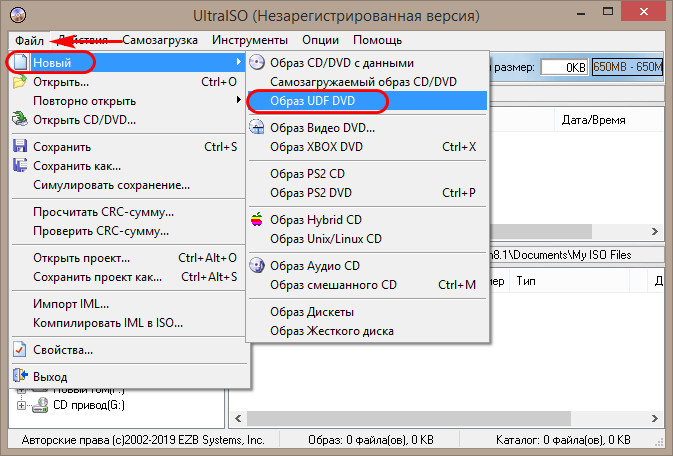
Далее в верхнюю панель программы помещаем записываемые данные – либо путём перетаскивания из проводника Windows, либо с использованием проводника, реализованного на нижней панели окна UltraISO.

Читайте, как и для чего используется ISO-образ. Как создать ISO-образ с оптического диска, монтировать его на виртуальный оптический диск вашего ПК или извлечь из него данные, в случае необходимости. Персональные стационарные и мобильные компьютерные устройства имеют огромную популярность и получили широчайшее применение во всех сферах нашей жизни. Каждая отрасль экономики, образования, здравоохранения, социальной культуры и т.д., так или иначе, использует для своих нужд компьютерную технику. Весь учет, контроль, обработка и хранение разнообразной информации осуществляется при помощи таких устройств.

Естественно, что и для личного использования компьютерные устройства применяются пользователями достаточно широко. Выполнение различных заданий, общение при помощи электронных приложений, создание любых информационных файлов, редактирование и обмен звуковыми, видео файлами и изображениями, отправка и получение электронных писем, организация досуга и развлечений и многое другое.
Неудивительно, что для корректной работы компьютерных устройств необходимо наличие современного высокопроизводительного программного обеспечения, которое в полной мере позволит использовать их возможности.




Как извлечь данные из ISO-образа





Полную версию статьи со всеми дополнительными видео уроками читайте в нашем блоге.

Использование образов дисков в последние годы все больше и больше набирает популярность, поэтому появилось много программ для чтения образов ISO, что помогает зря не использовать дисковод. Что такое ISO? Это образ файла, где хранятся данные и структура диска. К тому же в последнее время многие ноутбуки продаются без него. Для того чтобы использовать виртуальный диск, нужно иметь специальный привод, куда он будет записываться. Для того чтобы разобраться со всеми нюансами, требуется скачать утилиту UltraISO Pro торрент с нашего сайта совершенно бесплатно. Если хотите узнать, как пользоваться UltraISO, то прочитайте данную статью до конца.
Создание загрузочной флешки в UltraISO
Для того чтобы сделать загрузочную флешку, требуется следовать этому алгоритму:
Обратите внимание, что для полноценной записи вам необходимо иметь права администратора. В противном случае возникнет ошибка.
Помните, что разработчики добавили возможность скрытой записи, а также уже поставили значения, приемлемые для записи. Если в разделе Hide Boot Partition поставите значение Hidden, то не сможете обнаружить записываемый носитель, ведь он будет скрыт. Берите это во внимание, когда меняете настройки.
Создание образа диска
Если не планируете дальше пользоваться рассматриваемой программой, то можете сменить формат. Некоторые форматы подходят для тог, чтобы использовать их в программном обеспечении Nero, Alchogol 120%.

Поздравляем, процесс прошел успешно! Следуя данной инструкции, не придется долго разбираться с тем как пользоваться программой UltraISO для распаковки исо.
Запись образа на диск или флешку
Запись образа на флешку в Ультра Исо
Чтобы записать Винду на флешку, требуется придерживаться этого алгоритма. Сначала выполним привычные и ожидаемые действия: выполнить запуск приложения и вставить флешку в порт.
Обратите внимание, что файлы имеющиеся на носителе будут стерты, поэтому лучше заранее их сохранить в другом месте.
Запись ISO на USB требуется проводить с правами администратора, чтобы не возникло проблем. Итак, выполните следующие шаги:
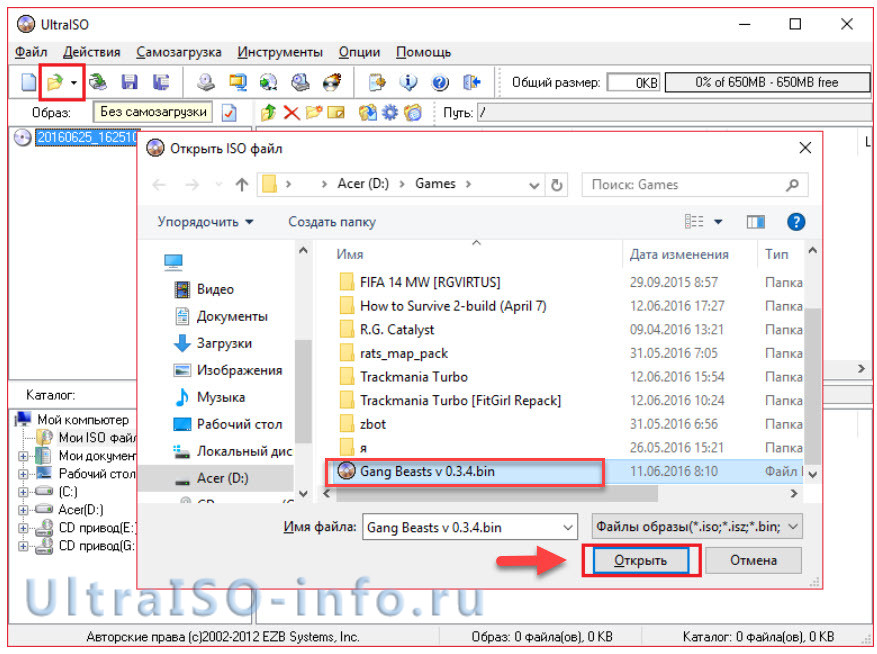
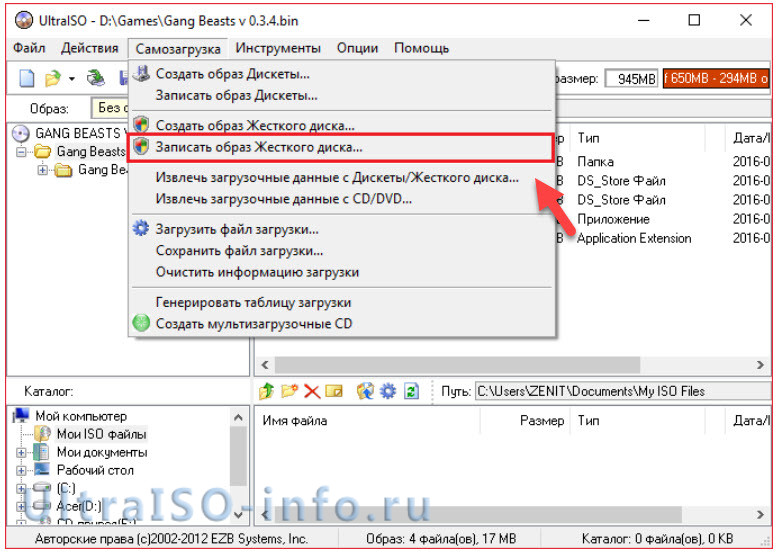


Если все действия были правильно выполнены, то в имени флешки будет стоять название образа. Так можно написать все что угодно, даже Windows 7 64 бит или популярную игру.
Как записать образ на диск
Процесс завершится через несколько минут, после чего выскочит оповещение об окончании.
Создание виртуального привода в UltraISO
В этом алгоритме будет показано, как пользоваться UltraISO premium edition для создания виртуального привода:
Процесс создания виртуального привода успешно завершен, поэтому можно заняться монтированием образа, после чего пользоваться в UltraISO материалами, расположенными в образе. О том, как монтировать образ, сможете прочитать ниже. Когда это нужно? Когда будете использовать лицензионные игры, не работающие без диска. Можете смонтировать образ в привод, чтобы сделать вид, что диск находится в дисководе. При необходимости всегда можно размонтировать образ.
Монтирование образа
Монтировать образы оптического накопителя происходит довольно просто, ведь это простой процесс подключения диска к приводу только в виртуальном мире. Если говорить вообще простым языком, то вы просто виртуально вставите диск в дисковод. В рассматриваемом программном обеспечении это можно сделать двумя способами, пользуясь приложения напрямую или проводником.
Способ 1: Запуск через приложение
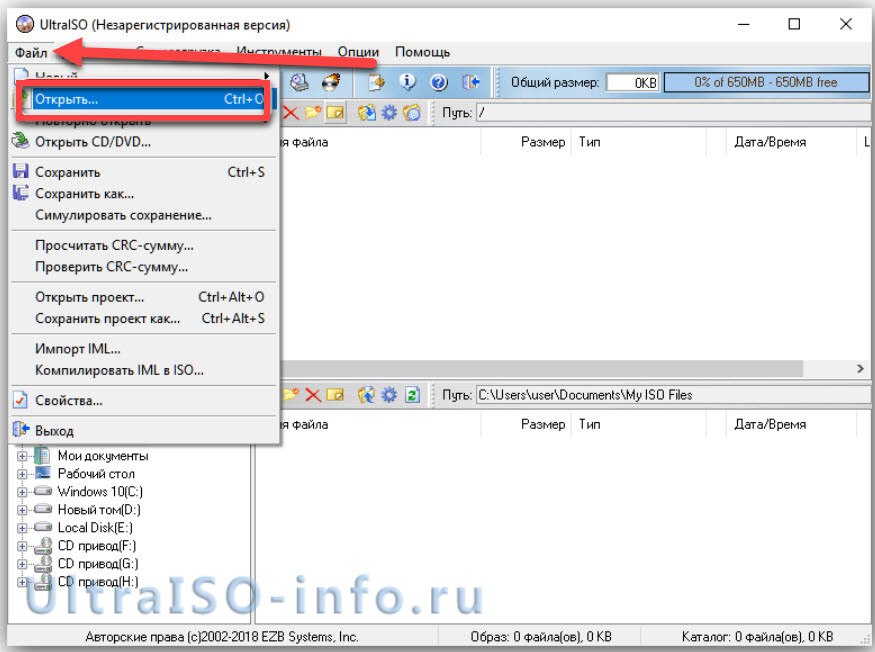

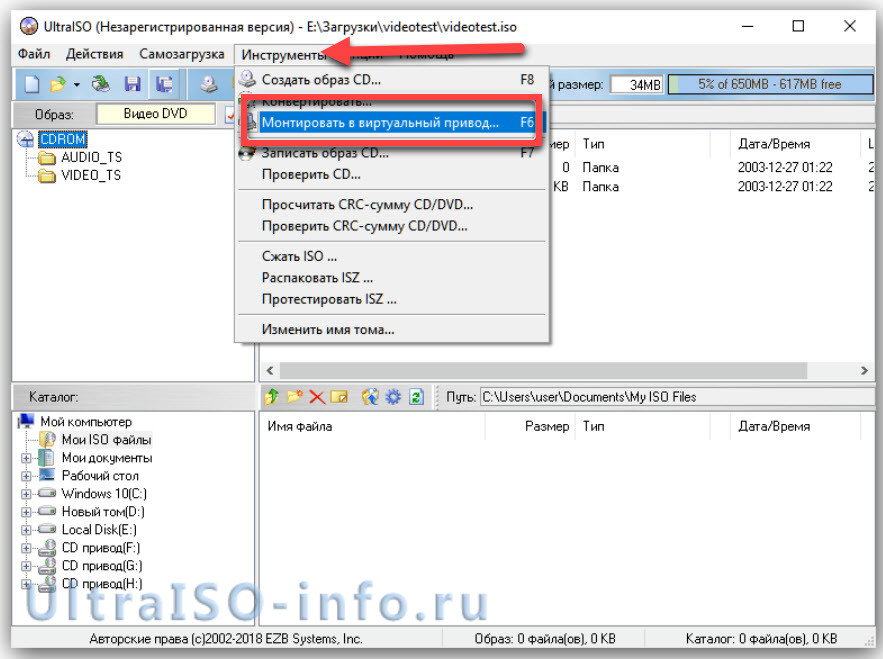
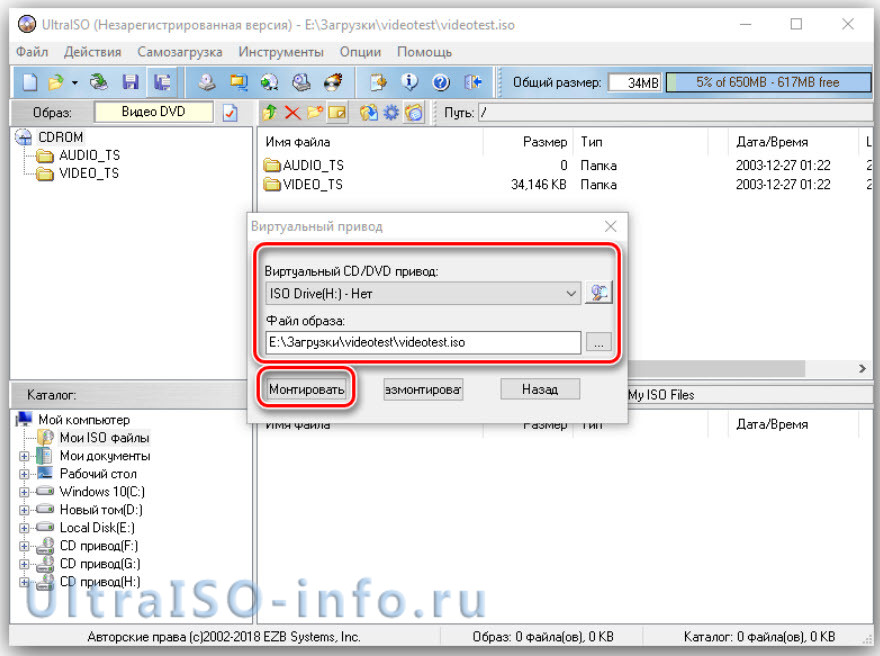
Программа может ненадолго зависнуть, но не стоит пугаться, ведь разработчики просто не предусмотрели строку отслеживания. Через пару секунд монтирование будет завершено, после чего можно будет продолжить работу.
Представленный метод позволяет проделать более быструю работу, потому что не придется открывать свою программу.
Такой способ имеет небольшой недостаток, ведь нельзя заметить, что диск образа переполнен.
Установка игр с помощью Ультра Исо
Очень часто пользователи спрашивают, как установить игру, используя ИСО. Такой вопрос возникает из-за имеющейся защиты от копирования. Многие игрушки имеют лицензионную защиту, требующие диск в дисководе. Прочитайте статью до конца, чтобы познать все нюансы работы с программным обеспечением.
Создание образа игры

Укажите требуемый привод и место, где будет сохраняться образ. Формат обязательно должен быть .исо, чтобы программа могла его распознать.

Дождитесь окончания процесса.
Установка
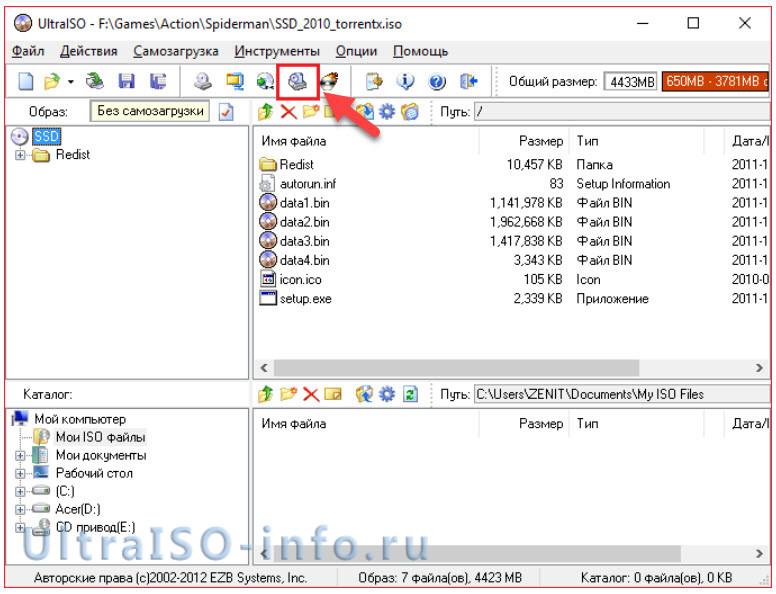
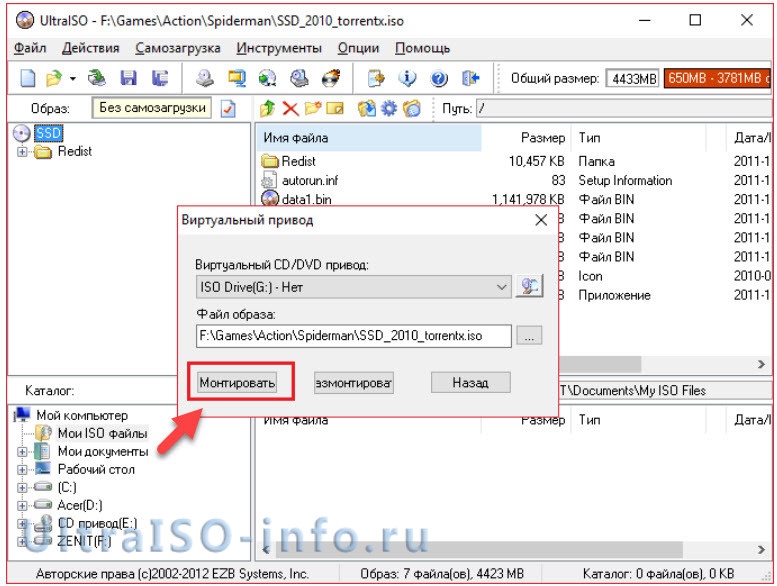
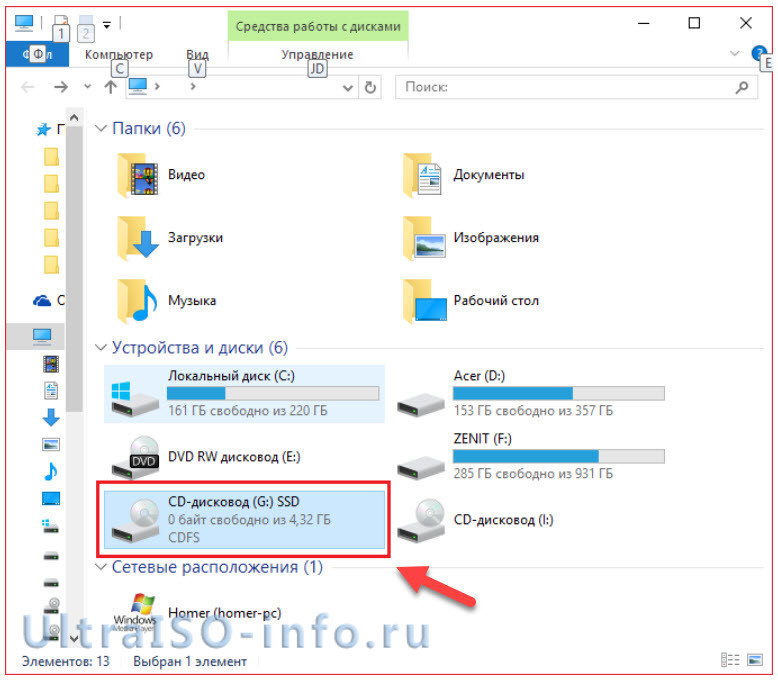
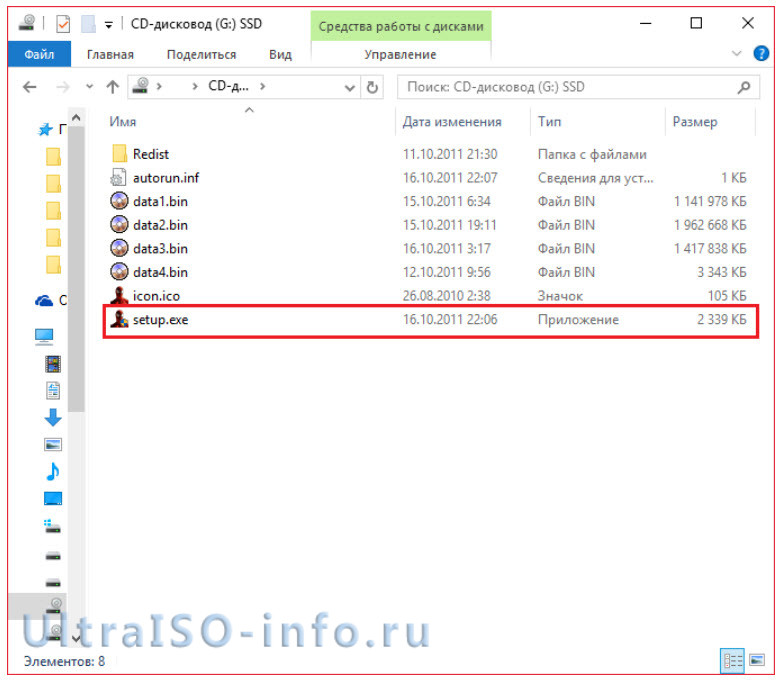
На этом работа по данному вопросу завершена. Вот такой интересный способ представлен для использования лицензионных игрушек без специального диска. Теперь игра будет запускаться всегда, пока есть виртуальный привод. Пользуйтесь с удовольствием!
Заключение
Теперь вы разобрались, для чего нужен и как пользоваться UltraISO. Надеемся, что данная статья была полезна, а также смогла научить вас многим правилам использования. Приложение приятно в эксплуатации, поэтому проблем возникнуть не должно. Приятного использования!

Файл образа ISO представляет собой пакет данных DVD, включая файлы данных видео или программного обеспечения и структуру диска. Это удобный способ для резервного копирования, обмена и управления вашей коллекцией DVD, но вы должны создать образ ISO из вашего DVD первый.
Это сложное техническое задание для обычных людей и технически подкованных. Хорошей новостью является то, что вы можете быстро конвертировать ваши DVD-диски в файлы ISO, используя встроенные или сторонние инструменты. В этой статье рассказывается о 5 методах решения задачи на ПК, macOS и Linux.
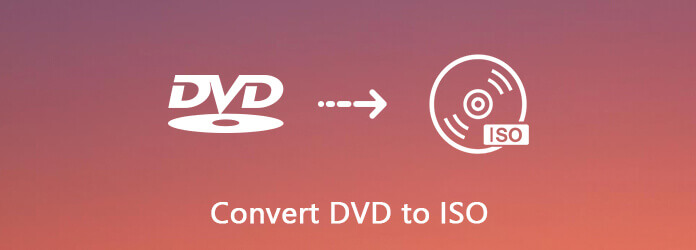
Часть 1: Самый простой способ создать ISO из DVD
- 1. Скопируйте и создайте резервную копию всего DVD на жесткий диск в виде ISO-образа.
- 2. Предоставляет три режима создания DVD: полное копирование, основной фильм и настройка.
- 3. Предварительный просмотр вашего DVD с помощью встроенного медиаплеера.
- 4. Положитесь на аппаратное ускорение, чтобы ускорить процесс.
- 5. Записывайте файлы ISO-образов на пустые DVD-диски в любое время.
В общем, это самый простой способ конвертировать вашу коллекцию DVD в файлы ISO-образов на ПК или Mac.
Как создать ISO с DVD на ПК
Получить лучший конвертер DVD в ISO
Если вы хотите конвертировать DVD с фильмом в файл ISO, установите лучший конвертер DVD в ISO, установленный на вашем ПК. Он совместим с Windows 10/8 / 8.1 / 7. Есть другая версия для Mac. Затем вставьте диск в дисковод DVD и запустите программное обеспечение.
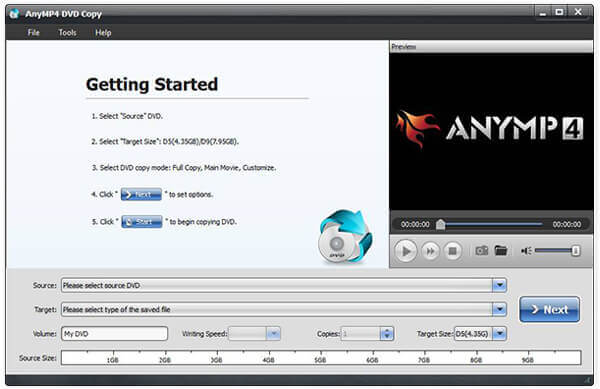
Выберите правильный режим
Развернуть Источник выпадающий и выберите ваш DVD, и файлы видео данных будут добавлены в медиа-библиотеку. Перейдите в среднюю область и выберите правильный режим. Полная копия Режим способен конвертировать весь DVD в ISO. Главный фильм Режим будет включать только фильм DVD в файле ISO. Когда дело доходит до НастройкиВы можете выбрать любые файлы для ISO.
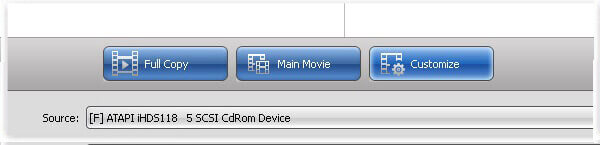
Создание ISO с DVD
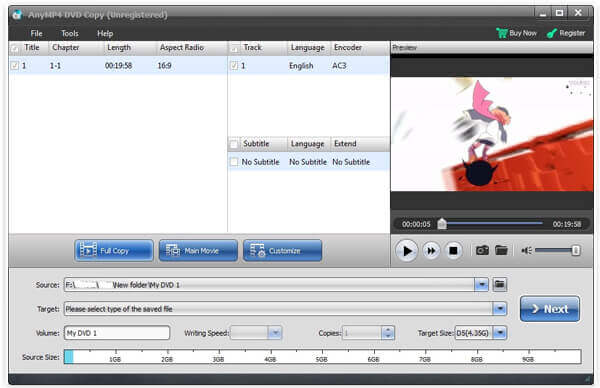
Часть 2. Создание ISO из DVD со встроенным инструментом
Хотя вы не можете найти функциональность создания ISO на ПК, Apple ввела его в macOS. Более того, Linux позволяет вам конвертировать ваш DVD в образ ISO с помощью командной строки и некоторых предустановленных инструментов.
Как создать ISO с DVD на Mac
Apple упаковывает в Mac множество утилит, включая приложение Disk Utility. Это может помочь вам конвертировать незашифрованные DVD-диски в файлы ISO-образов на Mac без установки чего-либо.
Шаг 2: Нажмите Файл > Новое изображение > Изображение с [устройства] в верхней части окна, чтобы двигаться дальше.
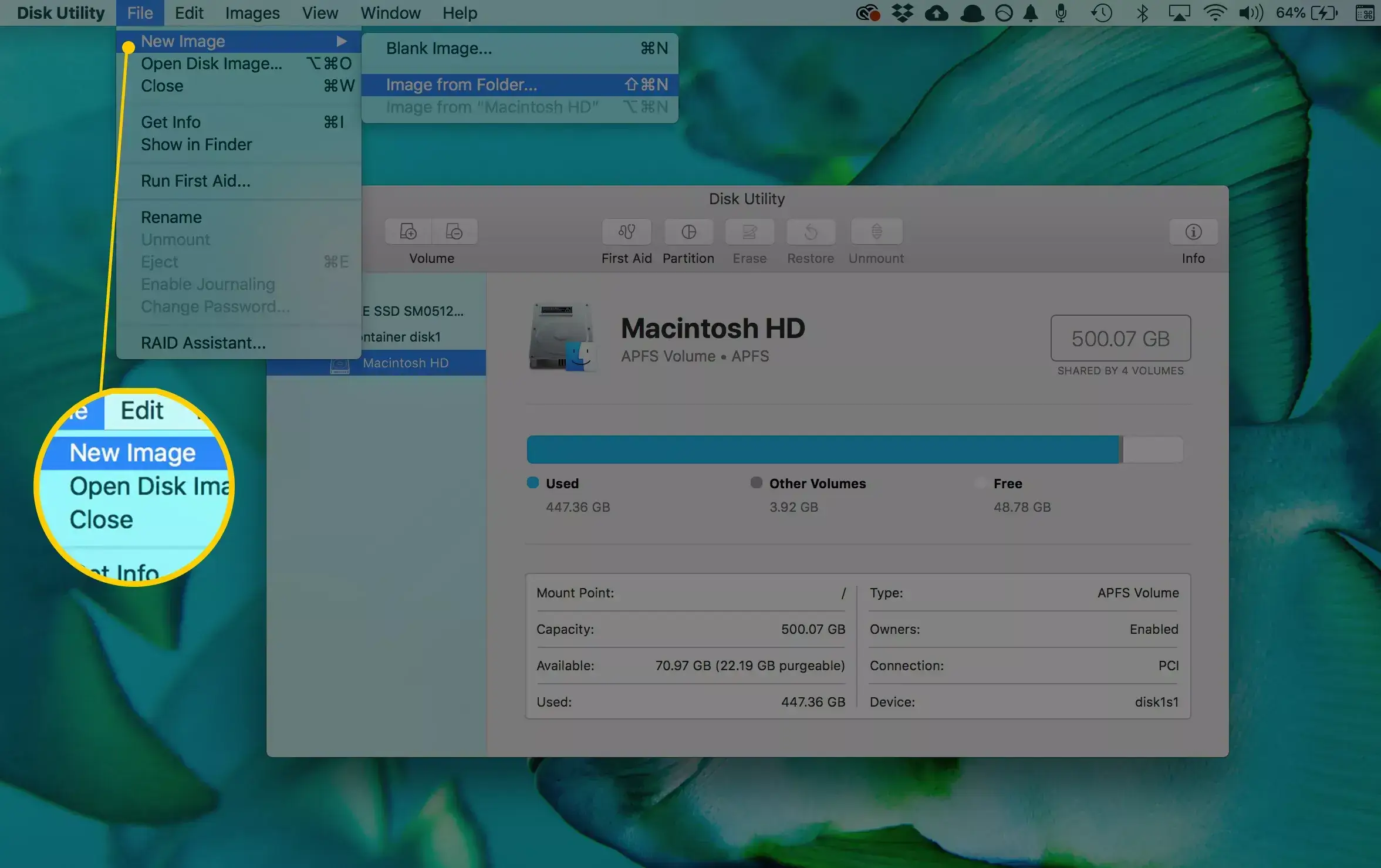
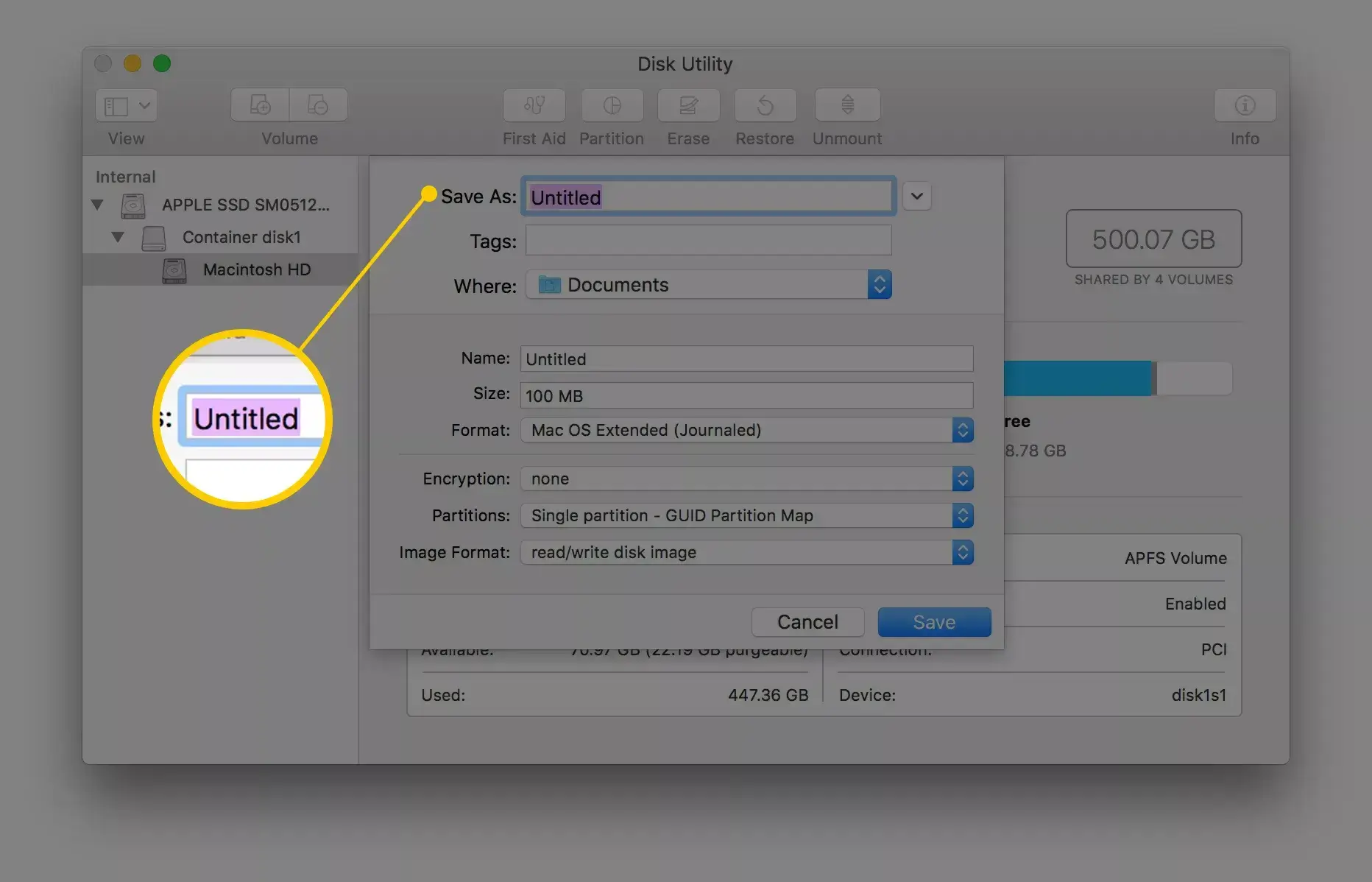
Примечание: Во-первых, Дисковая утилита по умолчанию создаст файл образа CDR. Вы можете напрямую смонтировать его или записать на диск на Mac. Если вы хотите создать ISO-образ, переименуйте расширение файла или используйте сторонний конвертер файлов.
Кроме того, вы можете выполнить hdiutil convert /home/username/original.cdr -format UDTO -o /home/username/destination.iso в терминале, чтобы конвертировать DVD в ISO напрямую.
Как конвертировать DVD в ISO в Linux
Linux не только высоко настраиваемая операционная система, но также включает в себя некоторые полезные инструменты. Например, утилита для записи дисков Brasero способна создавать ISO из DVD.
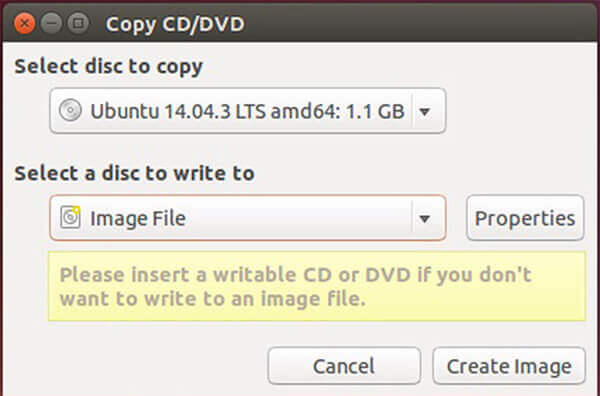
Шаг 2: Вставьте DVD-диск в компьютер и выберите его в раскрывающемся списке под Выберите диск для копирования. Потом выберите Файл изображения из Выберите диск для записи опцию.
Шаг 3: Один раз нажмите Создать изображение Кнопка, DVD к преобразованию ISO начнется.
Примечание: Как и в Mac, вы можете извлечь ISO из DVD с программным языком, но команда sudo dd if = / dev / cdrom of = / home / username / image.iso.
Часть 3: Конвертируйте DVD в ISO бесплатно
Конечно, есть несколько бесплатных инструментов, которые вы можете использовать для создания файлов ISO из ваших DVD. Хотя они имеют различные недостатки, вы можете использовать их, не платя ни копейки.
Способ 1: создание ISO из DVD с CDBurnerXP
CDBurnerXP - это решение с открытым исходным кодом для создания ISO-образа существующего диска в Windows 2000 и более поздних версиях. Однако это бесплатное программное обеспечение не может удалить шифрование или защиту с вашего DVD.
Шаг 1: Вставьте свой диск в компьютер и запустите бесплатный конвертер DVD в ISO.
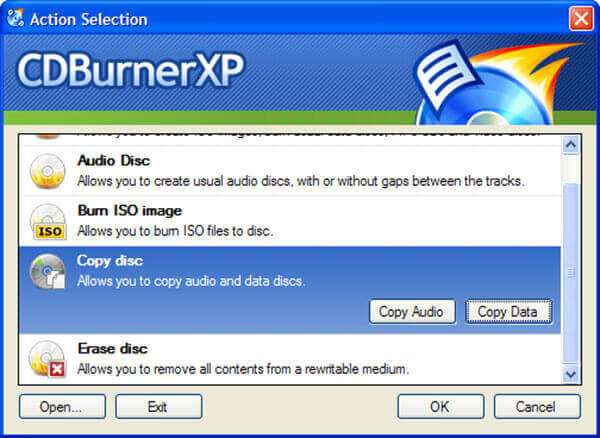
Шаг 3: Перейдите в Параметры копирования выберите свой диск из Выберите исходное устройство и установите папку назначения в Выберите целевое устройство, Нажмите Копировать диск Кнопка, чтобы начать преобразование DVD в файл ISO.
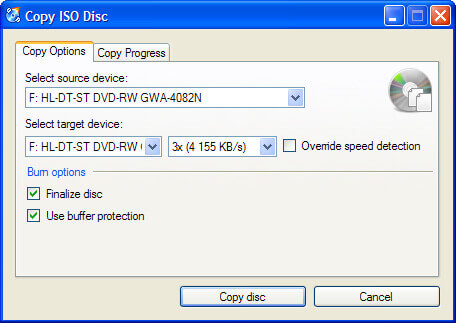
Еще DVD рипперы с открытым исходным кодом чтобы создать ISO из DVD, вы можете проверить это здесь.
Способ 2: конвертировать DVD в ISO через ImgBurn
ImgBurn - еще один инструмент с открытым исходным кодом для преобразования DVD в ISO. Он доступен для Windows 10/8/7 / XP / Vista и более ранних версий бесплатно, но в файл образа ISO будет включена защита DVD.
Шаг 1: Запустите бесплатный конвертер DVD в ISO и вставьте свой оптический диск в дисковод DVD.
Шаг 2: Выберите Создать файл изображения с диска в интерфейсе настройки, чтобы открыть следующее окно.
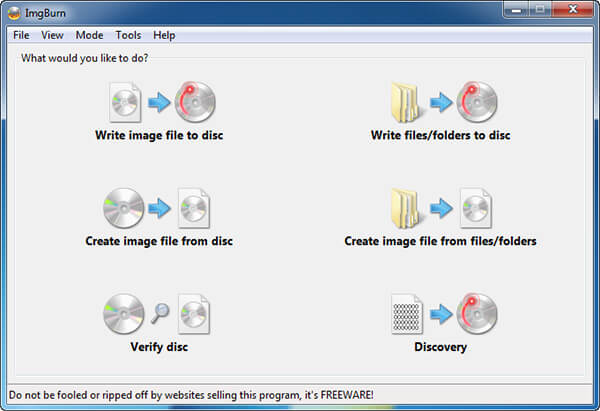
Шаг 3: Если ваш диск не отображается в Источник площадь, установите его вручную. Затем нажмите значок папки в Destination области, и выберите выходное местоположение и опустите имя файла.
Шаг 4: Наконец, нажмите кнопку DVD to ISO внизу слева, чтобы запустить процесс создания ISO. Будьте терпеливы, так как он тратит момент, чтобы завершить процесс.
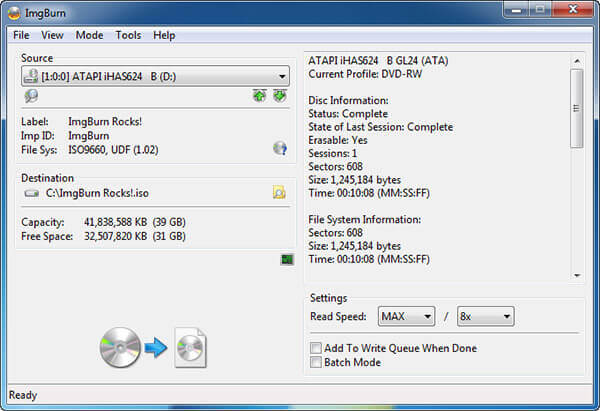
Примечание: В отличие от CDBurnerXP, в ImgBurn есть несколько пользовательских опций. Например, вы можете настроить скорость чтения или активировать пакетный режим для конвертации нескольких DVD. Для начинающих мы предлагаем сохранить настройки со значениями по умолчанию.
Часть 4: часто задаваемые вопросы о преобразовании DVD в ISO
1. Что такое файл DVD ISO?
Файл ISO - это компьютерный файл, который извлекает копию существующей файловой системы. Он может содержать все содержимое физического дисковода DVD, включая саму файловую систему. При использовании файла ISO пользователи могут решить, следует ли монтировать образ или использовать его для записи оптического диска. Для воспроизведения DVD-файла ISO необходимо подключить образ, а в Windows 10 имеется встроенный образ, который может воспроизводить ISO-файл напрямую.
2. Как мне создать файл ISO с компакт-диска?
3. Как мне конвертировать файлы в ISO?
Для преобразования файлов в файл ISO вы должны убедиться, что вставили диск DVD в свой компьютер, а затем получите AnyMP4 DVD Copy на своем компьютере. После этого выберите режим копирования и начните конвертировать DVD в файл ISO на вашем компьютере.
4. Могу ли я записать ISO на DVD?
Да, ты можешь. Вы можете не только конвертировать DVD в ISO, но и записывать ISO на DVD с помощью профессионального программного обеспечения. Загружаете ли вы программное обеспечение из Microsoft Store или выполняете поиск в Интернете, вы также можете найти программное обеспечение, которое поможет вам создать ISO на DVD, Подробности здесь.
Заключение
Исходя из нашего обмена, вы должны освоить как минимум 5 способов создания ISO из DVD на Windows, Mac и Linux. Иногда вам просто нужно скопировать фильм или диск с программным обеспечением в файл образа ISO для совместного использования или для других целей. AnyMP4 DVD Copy является наиболее экономичным вариантом. Любой может освоить его за несколько секунд и сохранить все свои данные на DVD на жестком диске. Если у вас есть другие предложения, пожалуйста, запишите их в поле для комментариев ниже этого поста, и мы ответим на них позже.
Что вы думаете об этом посте.
Рейтинг: 4.8 / 5 (102 голосов)
Есть ли способ скопировать DVD в MP4? Эта статья предоставит вам 6 способы извлечения MP4 из DVD, а также лучший способ.
Прочитайте и получите 5 + лучшее бесплатное программное обеспечение для конвертации DVD в 2019. Теперь вы можете бесплатно конвертировать DVD в MP4, AVI, WMV, MOV, MKV и другие цифровые форматы на Windows и Mac.
Как скопировать диск DVD на компьютер в качестве резервной копии? В статье представлены бесплатные DVD-клонеры 5 для сохранения и резервного копирования некоторых копий DVD на Windows и Mac с оригинальным качеством.
Хотите получить больше программного обеспечения DVD риппер с открытым исходным кодом? Вы просто пришли в нужное место. Эта статья покажет вам обновление 2019 бесплатных рипперов DVD с открытым исходным кодом.
Читайте также:

